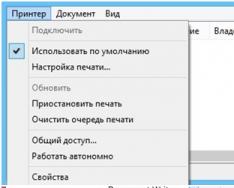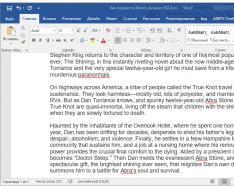Если после того, как вы ввели свой логин в Скайпе и пароль, появляется ошибка аутентификации, значит, вы указали неправильные учетные данные. Если войти в Скайп так и не удалось, то причины обычно 2: либо вы забыли пароль, либо вас взломали. К счастью, в обоих случаях вы можете восстановить свою учетную запись. Также бывают случаи, когда пользователь забыл логин. В статье вы узнаете, как восстановить пароль Скайп и логин. Ниже рассмотрены эти случаи с подробным описанием решения каждой из проблем.
Как восстановить пароль от учетной записи Скайп
Если при попытке входа в Скайп на ноутбуке по логину и паролю или ПК появилась ошибка, сообщающая, что учетные данные неверны, то, чтобы восстановить пароль в Скайпе, нажмите кнопку «Сбросить сейчас».
В следующем окне вам необходимо выбрать один из трех предложенных вариантов. Выберите «Я не помню свой пароль» и нажмите «Далее».

После этого введите адрес электронный почты (указанный при регистрации Скайпа), проверочный код и жмите «Далее».

Теперь откройте ваш почтовый ящик. Вам должно прийти письмо с кодом подтверждения.

Откройте это письмо, скопируйте код, введите его в окно «Восстановление пароля» и жмите «Далее».

В следующем окне вы сможете ввести новый Skype пароль. Придумайте надежную комбинацию, состоящую из символов и цифр. Повторите его в поле ниже и снова «Далее».

После этого вы сможете войти в свою учетную запись с уже созданным паролем.

Теперь вы знаете, что делать, если забыли пароль в Скайпе. Далее вы узнаете, как вспомнить забытое имя пользователя.
Как восстановить логин Скайп?
Если имя пользователя Skype было забыто, то вместо него можете использовать для входа адрес текущей электронной почты или номер телефона, к которым привязано ваше имя пользователя. Такое часто случается, если вы пользуетесь автовходом. Если вы хотите просмотреть все логины, которые привязаны к вашей электронной почте, можно воспользоваться вторым способом.
Откройте браузер и перейдите на страницу https://a.login.skype.com/diagnostics . Введите действующий адрес электронной почты или номер мобильного телефона.

Кликните «Продолжить». Вы увидите все учетные записи, доступные введённой почте или телефону.

Выберите необходимую вам, после чего смело входите в систему. Если пароль от Скайпа вы также не помните, то можно выполнить сброс пароля. Для этого выделите запись и нажмите кнопку сброса. Пройдите шаги, описанные в начале статьи. Если все сделано верно, через пару минут можно будет зайти в Скайп, как обычно, введя свои логин и пароль.
Как войти в Скайп без почты?
Если вы не помните адрес почты, а мобильный номер телефона не привязан к аккаунту, то в этом случае восстановить доступ будет намного сложнее. Основная проблема в том, что общение со службой поддержки возможно только на английском языке и только если вы выполнили вход как зарегистрированный пользователь.
Прежде чем писать в службу поддержки, перепробуйте различные варианты всех почт, которые вы когда-либо использовали. Если это не удается, свяжитесь с техподдержкой.
Первое, что нужно сделать, – создать новый аккаунт.

После этого перейдите в браузере на страницу вашего профиля.

Пролистайте ее в самый низ и выберите английский язык.

Информация будет на английском языке. В верхнем меню кликните на ссылку «Help».



Вас перенаправят в раздел службы поддержки. Чтобы связаться именно с технической поддержкой, вам нужно выбрать раздел платежей (Payments). После этого вам будет предложено начать чат. Опишите подробно свою проблему. Если вы ответите верно на большинство вопросов, то у вас, скорее всего, получится восстановить пароль в Скайпе.
Этот способ не дает 100%-й гарантии, так как сотрудники могут проигнорировать ваш запрос. Теперь вы знаете, как восстановить Скайп в случае возникновения проблем со входом.
Как мы уже рассказывали в предыдущей статье, учётная запись Skype привязывается к почтовому ящику, указанному при регистрации. Привязка к e-mail делается в первую очередь как раз для того, чтобы в случае необходимости можно было сбросить пароль к Skype. Например, если вы его забудете.
Как сбросить пароль Skype
Для сброса пароля Skype выполните следующие действия:
Запускаем скайп. В окне программы нажимаем на ссылку Не можете войти в учётную запись? :
После этого мы попадаем на официальный сайт Skype. На открывшейся веб-странице вводим адрес почтового ящика, который вы указывали при регистрации учётной записи Skype,
и нажимаем кнопку Отправить
:
Внимание! Здесь важно, чтобы вы указали именно тот e-mail, на который зарегистрирована ваша учётная запись Скайпа. В противном случае, сброс пароля не сработает! Читайте нашу статью Как сменить E-Mail, указанный при регистрации Skype —
Если вы также забыли, на какой именно почтовый ящик вы регистрировали свой Скайп, то у вас нет других вариантов, кроме как запросить восстановление пароля Skype на все ваши почтовые ящики по очереди.
Сервер Skype сообщает о том, что данные для сброса пароля отправлены на e-mail.
Теперь у вас два варианта: либо пройти по ссылке, либо ввести код, нажав кнопку Введите код . Проще — пройти по ссылке.
Откройте вашу почту. Вы должны увидеть письмо от сервера Skype. Откройте его.
Вы снова попали на сайт Skype. Таким образом сервер Skype проверил, что вы ввели свой е-мейл и имеете к нему доступ. Нажмите кнопку Изменить пароль :
Введите два раза новый пароль и нажмите кнопку Сохранить . Важно! Придумайте :
Если пароль совпадает с подтверждением, вы увидите такое окно:
(Ничего нажимать и вводить здесь не нужно. Просто закройте окно браузера)

Довольно распространенная ситуация, когда люди пользуются скайпом и в один прекрасный момент программа просит их ввести пароль, а водить то и нечего. Поскольку он забыт. Паниковать в этом случае не стоит, ведь всегда есть способ, чтобы его восстановить.
Если помните электронный адрес либо телефон, на который вы его регистрировали, то проблема вообще пустяковая.
Восстановление пароля с компьютера
Запускаем скайп. Кстати, забыл сказать, восстанавливать скайп будем, зная логин, поэтому вводим его, а далее в самом низу кликаем по ссылочке «Не можете войти в Skype»:
А вот и нужное нам окошко появляется, сюда будем вводить номер телефона либо почтовый адрес, на который регистрировали скайп.
Восстановить пароль от скайпа, зная только логин невозможно . В любом случае нужно будет подтвердить, что это именно ваш логин скайпа, а подтвердить у вас его нечем. Иначе так бы можно было заходить на чужие аккаунты, а это не есть хорошо.
Я ввожу адрес своей электронной почты и нажимаю на кнопочку «Продолжить»

Так, после того, как мы вводим почту, система нам сообщает, что письмо отправлено:


В следующем окне снова вводим свою электронную почту, а также символы с картинки и нажимаем на кнопочку «Далее»:

На электронную почту приходит очередное письмо с кодом подтверждения, который нам необходимо будет ввести и нажать на кнопочку «Далее»:

Вот и то долгожданное окошко, где нам необходимо ввести новый набор символов. Вводим его два раза и жмем на кнопочку «Далее»:

Нам сообщают, что учетная запись восстановлена и что пароль изменен. Теперь можете смело заходить в программу Скайп и логиниться, только новую комбинацию символов на этот раз не забудьте записать.

Восстанавливаем пароль через приложение на Андроид
Если активно пользуетесь скайпом через смартфон или планшет, то, естественно, через данное устройство вы и будете восстанавливать пароль. Давайте сейчас быстро разберемся, как это делается.
Запускаем приложение и вводим свой логин:

На следующем этапе нам предлагают ввести пароль, но мы то его не знаем и жмем по ссылке «Не можете войти в Skype»:

Вводим адрес своей электронной почты и жмем на кнопочку «Продолжить»:

Нам пишут, что письмо отправлено:

Что делать с этим письмом, которое отправлено, я уже писал в предыдущем пункте, там действия не отличаются абсолютно ничем.
Ну а на этом я буду заканчивать данную статью и надеюсь, что у вас получилось восстановить доступ к программе и вы теперь знаете, что делать, если потеряете доступ к скайпу.
Любой онлайн сервис или приложение, требующее регистрации, позволяет восстановить пароль в случае его утери. Скайп не является исключением.
Для восстановления данных входа существует два надежных способа: стандартный и через вспомогательные программы .
Стандартный способ восстановления
Сейчас скайп можно образно разделить на две версии: новую и старую . Хотя старая уже используется достаточно редко.
Новая версия Скайп
Прежде всего, нам необходимо запустить саму программу, ввести логин и нажать под кнопкой входа на ссылку: Не можете войти в учетную запись .
Перед нами откроется окно восстановления пароля
, где на выбор предлагают два варианта действий. Ввести адрес
электронной почты, указанный при регистрации, на который придет ссылка для восстановления, или обратиться в службу поддержки
. Нас интересует первый вариант.
После ввода почты и нажатия кнопки отправить
, нас оповестят о том, что письмо отправлено и предложат ввести код
из него по нажатию одноименной кнопки.
Стоит отметить, что код вводить необязательно. Эту процедуру можно провести, осуществив переход по гиперссылке
из самого письма. После этого нам предложат задать новый пароль, который необходимо запомнить
.
Старая версия программы
В старой версии Skype процедура не сильно отличается от вышеописанной, за исключением отличия в интерфейсе.

Стоит отметить, что окошки для изменения могут не отображаться , что свидетельствует о том, что в браузере отключено отображение Java скриптов. В этом случае необходимо проверить настройки своего обозревателя.
Что делать, если забыл почту
В том случае, если нет доступа к почте, на которую зарегистрирован skype, или вы ее забыли, необходимо обращаться в техподдержку .
Как и в остальных инструкциях, заходим в программу, но в окне восстановления выбираем ссылку Обратитесь в службу поддержки
(не можете вспомнить электронный адрес – в старой версии)
В следующем окне мы получим инструкции
по дальнейшим действиям. Нам нужна страница запроса поддержки
.
Затем указываем, что у нас проблемы с паролем или именем входа (выставляем, как на скрине ниже) и нажимаем кнопку Далее
.
Теперь активируем
поддержку по электронной почте.
После всех описанных действий откроется окно, в котором необходимо будет указать всю информацию, которую помните: контактные данные, логин в Скайпе, дата создания аккаунта, возможные контакты, когда и на какую сумму был пополнен счет. Чем больше информации Вы укажете, тем больше вероятность, что техподдержка поможет с восстановлением.
В течении нескольких дней на почту указанную в обращении придет письмо, с указанием дальнейших действий.
Используем Skype Password Recovery
Если ничего из вышеперечисленного не помогло, можно попробовать восстановление с помощью Skype Password Recovery.
Программа поможет :
- В восстановлении потерянного кода от Скайпа и других приложений
- Защитить от взломщиков учетные записи
- Изменить текущий пароль и др.
Чтобы провести восстановление необходимо :

Многие люди нередко сталкиваются с проблемами входа в личный аккаунт Skype в связи с тем, что вводят не совсем точные данные авторизации. Служба поддержки Скайп четко расписала последовательность действий, которые необходимо выполнить для восстановления пароля и доступа к учетной записи.
Существует три основных метода вернуть доступ к своему аккаунту без потери личной информации. С помощью стандартного восстановления, через обращение в техническую поддержку Скайп и с помощью дополнительного программного обеспечения.
Стандартное восстановление пароля Скайп
Для возвращения доступа к информации в своем аккаунте вы можете выбрать создание нового аккаунта (но тогда все ваши контакты будут безвозвратно утеряны) или попытаться получить доступ к старому.Такое восстановление можно провести в случае, если пароль забыт, но есть логин и электронная почта. При таких условиях восстановление информации учетной записи пройдет очень быстро.

В момент входа в свой аккаунт нужно просто нажать «Забыл пароль» («Я не помню свой пароль») и дальше следовать простейшим указаниям, которые будут отражаться в браузере вашего устройства. Необходимо будет ввести электронную почту, привязанную к аккаунту, и нажать кнопку «Отправить». После этого на электронный ящик придет письмо с ссылкой, перейдя по которой вы сможете ввести новый пароль. Если к этому электронному ящику привязано более одного аккаунта скайп, то необходимо будет дополнительно выбрать соответствующий логин.
В конце нажимаем «Изменить пароль и войти в Skype» – и входим уже с новым паролем.
Подробнее о том, как восстановить пароль в Скайп, зная свой e-mail, рассказано и показано в этом видео:
Письмо в техническую поддержку
В случае, если адреса электронного ящика нет, восстановить пароль в скайп будет немного сложнее. В этом случае нужно будет обратиться в техническую поддержку или, если у вас остался код от Скайпа, вы сможете посмотреть, к какому именно электронному ящику привязан аккаунт. Это можно посмотреть в меню Скайп «Личные данные» –- «Управление».Если эти данные не были сохранены, то необходимо написать письмо в техническую поддержку. Это можно сделать в окне поля ввода электронного ящика и выбрать пункт «Обратиться в техподдержку». Затем нажимаем на адрес техподдержки по электронной почте и заполняем форму, указывая достоверную личную информацию. Если на балансе аккаунта числится какая-либо сумма денег – необходимо указать, каким методом она была внесена – это может ускорить процесс, ведь необходимо максимально точно описать сложившуюся ситуацию.
После этого в течение пары дней придет ответное письмо, и в случае положительного решения будет предложено ввести новый пароль.
Как восстановить пароль, используя Skype Password Recovery
Если методы, описанные выше, не помогли, то, возможно, поможет специальная программа Skype Password Recovery. Благодаря ей есть возможность не только получить доступ к утерянному аккаунту, но также обезопасить себя от мошенников, поменять текущий пароль и много другое.Однако у этого способа есть один минус и заключается он в том, что указанная услуга не предоставляется бесплатно. Поэтому необходимо решить для себя, готовы ли вы тратить на это деньги или предпочтете бесплатный способ.
Если в скайп осуществлялся заход через фейсбук
Для упрощения регистрации в Скайп предусмотрена возможность не вводить личные данные, а просто создать аккаунт на основе информации из социальной сети Facebook. Для этого в главном окне программы необходимо нажать на «Войти через Facebook». Для того, чтобы не повторять это действие каждый раз, достаточно нажать «Автоматическая авторизация» – и при каждом запуске Скайп он будет авторизоваться на основе данных из социальной сети.Если для входа вы используете именно этот способ, то сбросить пароль можно, перейдя на свою страницу в Facebook. При этом стоить помнить, что компания Skype не несет ответственности за размещенную на внешних сайтах информацию.
Таким образом, в случае утери доступа к аккаунту Skype со своими контактами вам не стоит расстраиваться, потому что восстановить пароль не так уж и сложно. Все зависит от того, какими данными вы владеете. Исходя из этого, вам просто необходимо выбрать наиболее подходящий вариант решения проблемы – и вы сможете дальше продолжать общения со своими друзьями, используя услуги программы Скайп. Новости